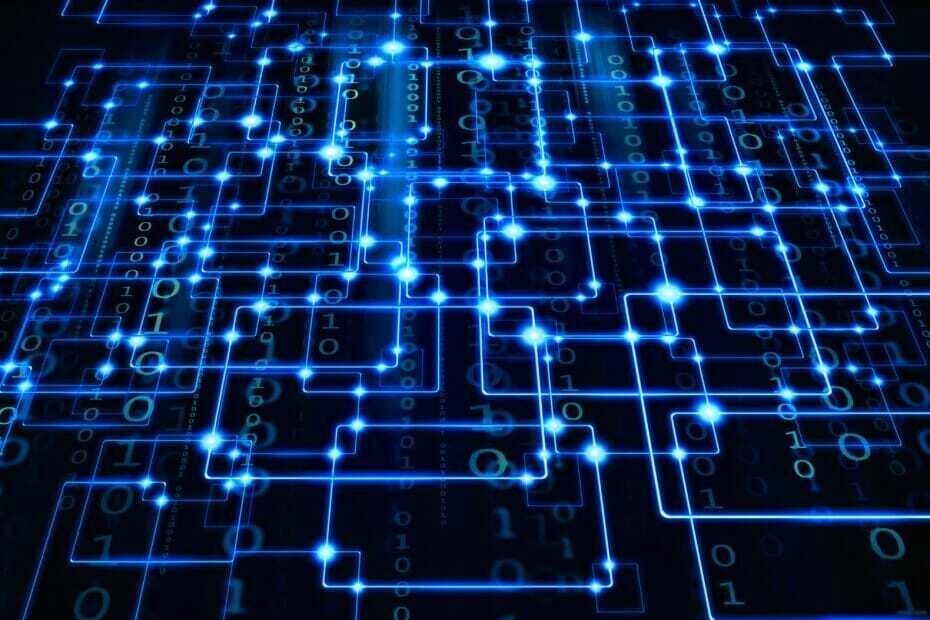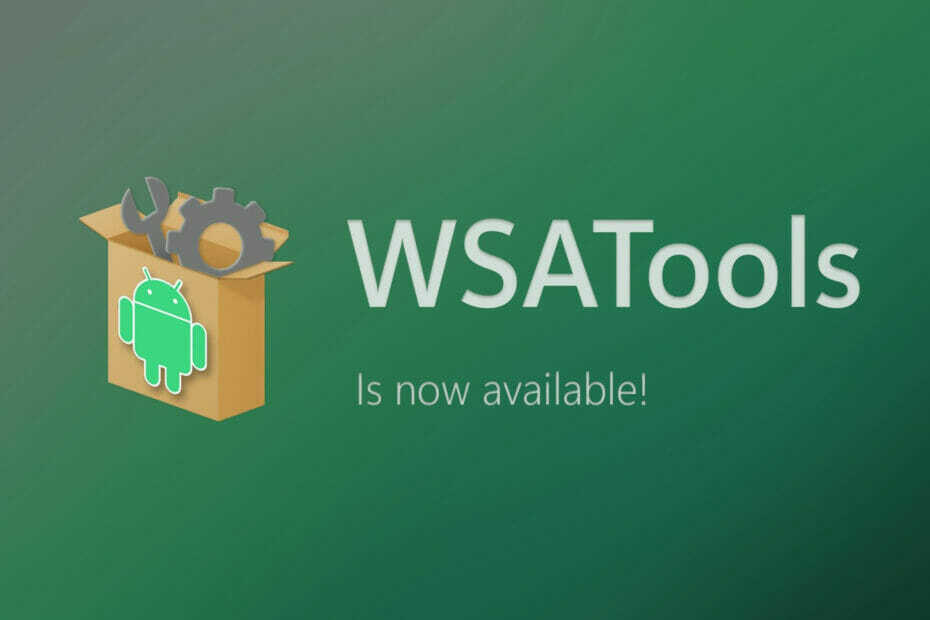Neļaujiet Avast bloķēt jūsu iecienītākās lietotnes
- Ugunsmūris izveido lietojumprogrammas noteikumus lietotnei vai procesam, kad process tiek sākts pirmo reizi.
- Pievienojot programmu kā izņēmumu ugunsmūra noteikumiem, tiek novērsti pretvīrusu traucējumi, lai programma varētu darboties nevainojami.

- Pretaizdzīšanas atbalsts
- Tīmekļa kameras aizsardzība
- Intuitīva iestatīšana un lietotāja saskarne
- Vairāku platformu atbalsts
- Banku līmeņa šifrēšana
- Zemas sistēmas prasības
- Uzlabota aizsardzība pret ļaunprātīgu programmatūru
Pretvīrusu programmai ir jābūt ātrai, efektīvai un rentablai, un šai programmai ir tās visas.
Ja lietojumprogramma jūsu datorā mēģina piekļūt internetam, bet to bloķē jūsu Avast antivīruss. Avast bloķē savienojumu, jo uzskata, ka tas ir nedrošs vai potenciāli kaitīgs. Tomēr, ja uzskatāt, ka tas ir droši, jums ir jāatļauj savienojums Avast.
Šajā rokasgrāmatā mēs paskaidrosim, kā atļaut programmas, izmantojot Avast ugunsmūris. Turklāt mēs apspriedīsim, kā pārbaudīt, iespējot un atspējot lietojumprogrammu noteikumus. Sāksim!
Kā es varu atļaut programmu, izmantojot Avast Firewall?
Pirms problēmu novēršanas darbību veikšanas noteikti atjauniniet savu Avast Antivirus uz jaunāko versiju.
1. Atļaut programmu, izmantojot ugunsmūri
1.1 Pievienojiet lietojumprogrammu ugunsmūra sarakstam
- Palaidiet Avast un noklikšķiniet uz Aizsardzība cilne.
- Klikšķis Ugunsmūris.

- Jūs saņemsiet aktīvo programmu sarakstu; meklējiet lietotni, kuru vēlaties atļaut.
- Ja nevarat atrast lietotni, kuru vēlaties atļaut, noklikšķiniet uz trim punktiem un pēc tam uz Atļaut lietotni.

- Nākamajā logā izvēlieties lietotnes mapi un noklikšķiniet uz Atvērt.
- Jūs tiksit novirzīts uz lietojumprogrammu; noklikšķiniet uz Atvērt, lai atlasītu.
1.2 Pārbaudiet Pieteikuma noteikumus
- Lietotnē Avast dodieties uz Ugunsmūris.
- Klikšķis Iestatījumi no labā sāna stūra.

- Tagad noklikšķiniet Skatiet ugunsmūra noteikumus.

- Iet uz Pieteikšanās noteikumi.

- Atrodiet lietotni, kuru vēlaties atļaut.
- Noklikšķiniet uz nolaižamās izvēlnes un pārbaudiet visas darbības.

- Klikšķiniet uz Rediģēt ikonu, lai vajadzības gadījumā rediģētu noteikumu.

- Varat arī iespējot un atspējot darbību.
- Vai Guitar Hero vajadzētu atgriezties Xbox Series X/S?
- 1. MBR kļūda: biežākie cēloņi un kā to novērst
- Vai jūs izmantotu Windows 11 tālruni?
- Kas ir IGFXSRVC.EXE un vai tas ir jānoņem?
- Microsoft beidzot salaboja MacOS pārvaldību, saka IT administratori
1.3 Pievienot jaunu noteikumu
- Ieslēgts Pieteikšanās noteikumi, dodieties uz lietotni.
- Noklikšķiniet uz nolaižamās izvēlnes un noklikšķiniet uz Pievienot jaunu noteikumu.

- Ievadiet informāciju un noklikšķiniet uz Saglabāt.

Tieši tā; šādi jūs atļaujat programmas, izmantojot Avast Firewall, un konfigurējat, kā jūsu antivīruss darbojas, kad lietotne mēģina izveidot savienojumu ar internetu.
Ja jums ir jautājumi par ceļvedi, nekautrējieties pieminēt tos tālāk sniegtajos komentāros.
Vai joprojām ir problēmas?
SPONSORĒTS
Ja iepriekš minētie ieteikumi nav atrisinājuši jūsu problēmu, jūsu datorā var rasties nopietnas Windows problēmas. Mēs iesakām izvēlēties visaptverošu risinājumu, piemēram, Fortect lai efektīvi novērstu problēmas. Pēc instalēšanas vienkārši noklikšķiniet uz Skatīt un labot pogu un pēc tam nospiediet Sāciet remontu.